Каждый раз, когда вы перезагружаете свой iPhone или iPad, он выключается, а затем снова включается. Этот простой процесс может исправить несколько мелких проблем, с которыми ваше устройство может столкнуться при регулярном использовании. Конечно, если перезапуск не работает и ваше устройство реагирует, принудительный перезапуск требуется, но это только в редких случаях. Рекомендуется перезагружать iPhone или iPad через регулярные промежутки времени, например каждые пару дней, чтобы он работал бесперебойно. Итак, давайте посмотрим, что происходит с разными моделями iPad и iPhone.
- Как перезагрузить iPhone 12, 12 mini, iPhone 11, X и XR
- Как перезагрузить iPhone SE 2020, 8, 7 или 6 или более ранней версии и iPad (с кнопкой «Домой»)
- Как перезагрузить iPad с Face ID
Как перезагрузить iPhone 12, 12 mini, iPhone 11, X и XR
Шаг 1. Нажмите и удерживайте кнопку сбоку с правой стороны устройства, а также Volume Up или Volume Down с левой стороны устройства. Оставьте обе кнопки, когда увидите ползунок.

Шаг 2. Перетащите ползунок слева направо.

Шаг 3. Подождите не менее 30 секунд.
Шаг 4. Чтобы включить iPhone с Face ID, нажмите и удерживайте правую кнопку. Оставьте его, когда увидите на экране логотип Apple.

Как перезагрузить iPhone SE 2020, 8, 7 или 6 или более ранней версии и iPad (с кнопкой «Домой»)
IPhone SE второго поколения, iPhone 8/8 Plus, iPhone 7/7 Plus, iPhone 6s / 6s Plus, iPhone SE 1-го поколения, iPhone 6/6 Plus, iPhone 5s / 5c / 5 и все iPad с кнопкой «Домой» имеют тот же метод перезапуска.
Шаг 1. Нажмите и удерживайте боковую кнопку с правой стороны устройства ( верхняя кнопка для маленьких iPhone и iPad). Перестаньте нажимать кнопку, когда увидите ползунок.

Шаг 2. Перетащите ползунок слева направо.
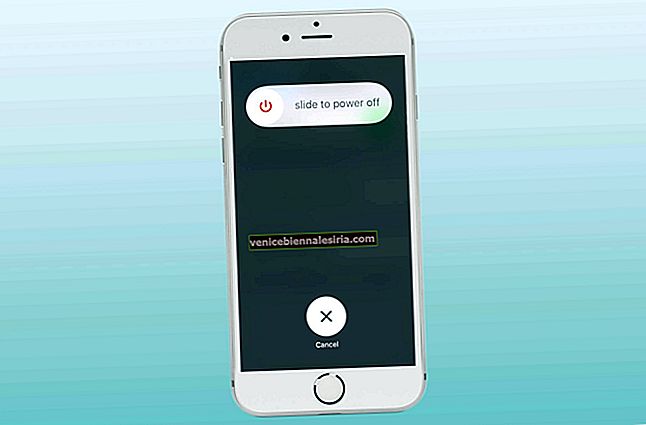
Шаг 3. Подождите не менее 30 секунд.
Шаг 4. Чтобы включить iPhone или iPad с помощью кнопки «Домой», нажмите и удерживайте правую кнопку (или верхнюю кнопку). Оставьте его, когда увидите на экране логотип Apple.

Как перезагрузить iPad с Face ID
Если у вас 12,9-дюймовый iPad Pro 4-го или 3-го поколения, 11-дюймовый оригинальный iPad Pro или 2-го поколения, то процесс перезапуска почти такой же, как и для iPhone с Face ID. Взглянуть.
Шаг 1. Нажмите и удерживайте верхнюю кнопку , а затем увеличьте или уменьшите громкость с правой стороны устройства. Оставьте обе кнопки, когда увидите ползунок.

Шаг 2. Перетащите ползунок слева направо.

Шаг 3. Подождите не менее 30 секунд.
Шаг 4. Чтобы включить iPad с Face ID, нажмите и удерживайте верхнюю кнопку. Оставьте его, когда увидите на экране логотип Apple.

Все, дружище!
Выход…
Это стандартный способ перезагрузки любого iPhone или iPad. Тем не менее, вы также можете перезагрузить устройство без кнопок питания или домашнего экрана. Наконец, если простой перезапуск или принудительный перезапуск не может решить проблему, с которой вы сталкиваетесь, вам, возможно, придется использовать режим восстановления или режим DFU. Дайте нам знать в комментариях ниже, если у вас есть другие вопросы.
Читайте также:
- Как сделать снимок экрана на iPhone и iPad
- Способы сэкономить заряд батареи на iPhone
- Как настроить автоматический ответ на текстовые сообщения на iPhone









![Закройте все Windows в приложении Mac, нажав клавишу + щелкните [How-to]](https://pic.venicebiennalesiria.com/wp-content/uploads/blog/1268/UFBCGP0W18pic.jpg)